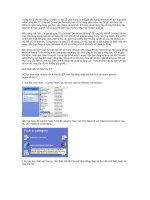10 công cụ dòng lệnh được tích hợp sẵn trong Windows
Bạn đang xem bản rút gọn của tài liệu. Xem và tải ngay bản đầy đủ của tài liệu tại đây (83.05 KB, 4 trang )
10 công cụ dòng lệnh được tích hợp sẵn trong Windows
Nếu là một quản trị viên hệ thống chắc hẳn bạn sẽ thường xuyên sử dụng Command Prompt bởi vì sử dụng
công cụ này bạn có thể truy cập vào một máy tính từ xa và thực hiện nhiều tác vụ một cách nhanh chóng.
Dưới đây là 10 công cụ dòng lệnh được tích hợp sẵn trên Windows XP, Windows Vista và một số phiên bản
Windows Server khác thường được sử dụng:
1. Systeminfo
Nếu cần hiển thị thông tin cấu hình hệ thống cho một máy tính cục bộ hay từ xa (bao gồm các cấp gói dịch vụ)
thì systeminfo chính là công cụ mà bạn cần sử dụng. Ngoài ra công cụ này còn được sử dụng để kết nối vào một
hệ thống khác. Dữ liệu kết xuất của lệnh này sẽ hiển thị mọi thông tin của hệ thống, gồm tên máy chủ, loại hệ
điều hành, phiên bản, ID sản phẩm, ngày cài đặt, thời gian khởi động và thông tin phần cứng (vi xử lý và bộ
nhớ). Cần chú ý rằng những hot fix được cài đặt có thể giúp bạn khá nhiều trong quá trình gỡ rối. Công cụ này
có thể được sử dụng để kết nối tới một máy khác từ xa bằng cách sử dụng cú pháp lệnh: SYSTEMINFO/S (tên
hệ thống)/U (tên người dùng).
2. Ipconfig
Đây là một công cụ thường được sử dụng để kiểm tra và khắc phục các sự cố liên quan tới TCP/IP. Nó có khả
năng tạo hay làm mới một địa chỉ IP của Adapter, hiển thị và xóa bộ nhớ đệm DNS, đăng ký lại tên hệ thống
trong DNS. Trong Windows Vista và một số phiên bản Windows Server, ipconfig còn hỗ trợ cho IPv6.
Một số mẫu lệnh ipconfig thường dùng:
Ipconfig/all: Xem mọi thông tin TCP/IP.
Ipconfig/displaydns: Xem bộ nhớ đệm của DNS cục bộ.
Ipconfig/flushdns: Xóa toàn bộ dữ liệu trong bộ nhớ DNS cục bộ.
3. Tasklist và taskkill
Nếu thường sử dụng trình quản lý tác vụ của Windows (Windows TaskManager), thì bạn mới thấy tasklist rất dễ
sử dụng. Công cụ này hiểnthị danh sách các tiến trình đang thực thi, gồm Image Name, Process ID(PID) và dung
lượng bộ nhớ sử dụng trên máy cục bộ hay từ xa. Sử dụngkhóa chuyển đổi /Vsẽ hiển thị nhiều thông tin chi tiết
hơn, bao gồm: CPU Time, Username,và các Module. Tasklist gồm có một tùy chọn lọc hiển thị một nhóm tácvụ
dựa trên các tiêu chí nhất định.
Một tiến trình riêng lẻ hay nhiều tiến trình có thể bị đóng bằng cáchsử dụng PID (/PID) hay Image Name (/IM)
với cú pháp lệnh như sau:
TASKKILL /IM notepad.exe
TASKKILL /PID 1230 /PID 1241 /PID 1253 /T
Cả tasklist và taskkill có thể kết nối vào hệ thống từ xa bằng cách sử dụng khóa chuyển đổi /S (tên hệ thống) và
/U (tên người dùng).
4. Netstat
Netstat là một công cụ thường được sử dụng để kết nối mạng. Dữ liệu kếtxuất cung cấp thông tin của mọi kết
nối và các cổng listening port, gồmcác ứng dụng được sử dụng trong quá trình kết nối. Ngoài ra, trong dữliệu kết
xuất trên bạn có thể xem các số liệu thống kê Ethernet, vàthực hiện kết nối những địa chỉ IP chủ tới một tên
miền chuẩn. Bạn cóthể sử dụng netstat với khóa chuyển đổi -a để hiển thị mọi thông tin kết nối, khóa chuyển
đổi -n để sắp xếp theo dạng số và khóa chuyển đổi -b để hiển thị tên ứng dụng đang chạy.
5. Type
Đây là một công cụ ít được những người không thường xuyên làm việc vớiCommand Prompt biết đến. Với
nhiều quản trị viên, lệnh type là công cụhoàn hảo để xem các file văn bản, nhưng có lẽ không nhiều người
biếtđến khả năng đọc đồng thời nhiều file của công cụ này. Ví dụ, bạn cóthể xem nhiều file cùng lúc bằng lệnh
type với cú pháp như sau:
type firstfile.txt secondfile.txt thirdfile.txt
6. Net command
Mặc dù công cụ này được biết đến nhiều hơn với vai trò là một lệnh,nhưng net command gần giống với công cụ
drill, nó được sử dụng để cậpnhật, sửa lỗi hay kiểm tra thông tin và các cài đặt cho mạng.
Nó thường được sử dụng để kiểm tra (các dịch vụ đang chạy), tắt và khởi chạy dịch vụ:
net stop server
net start server
net start (hiển thị các dịch vụ đang chạy)
Và để kết nối (ánh xạ) và ngắt kết nối với những ổ đĩa được chia sẻ trên mạng:
net use m: \\myserver\sharename
net use m: \\myserver\sharename /delete
Một số lệnh khác thường được sử dụng cùng với net command gồm: accounts (quản lý tài khoản người dùng),
net print (quản lý tác vụ in) và net share (quản lý chia sẻ).
Dưới đây là mọi tùy chọn có thể được sử dụng cùng với net command:
[ ACCOUNTS | COMPUTER | CONFIG | CONTINUE | FILE | GROUP | HELP|HELPMSG |
LOCALGROUP | PAUSE | PRINT | SESSION | SHARE | START|STATISTICS | STOP | TIME | USE |
USER | VIEW ]
Để hiển thị cú pháp lệnh đầy đủ cho mỗi lệnh, bạn chỉ cần nhập net help sau lệnh đang sử dụng.
7. Nslookup
Với Internet, DNS (dịch vụ tên miền) rất quan trọng trong việc cho phépngười dùng nhập tên trang web để
truy cập thay vì phải nhập địa chỉ IPcủa trang web đó. Nhưng khi có một số vấn đề phát sinh thì nslookup
cóthể là một công cụ rất hữu dụng để kiểm tra và khắc phục sự cố cho máychủ DNS.
Nslookup có thể được chạy trong hai chế độ interactive (tương tác) vànoninteractive (không tương tác). Chế độ
noninteractive rất hữu dụngkhi cần trả về một phần dữ liệu nào đó.
Bạn không nên chú ý tới kết quả trợ giúp vì nslookup rất dễ sử dụng.Một vài tùy chọn thường được sử dụng để
khắc phục sự cố trong chế độinteractive bao gồm:set ds: Hiển thị chi tiết lỗi ở cửa sổ giao tiếp phụ khi làm việc
với địa chỉ IP hay máy chủ.
set domain: Xác định tên miềnmặc định để sử dụng khi giải quyết sự cố, vì vậy bạn sẽ không cần phảinhập tên
miền đầy đủ trong quá trình thực hiện.
set type: Đặt loại bản ghi truy vấn sẽ được trả về, như A, MX, NS.
server NAME: Cho phép bạn hướng nslookup sử dụng các máy chủ DNS ngoài những máy được cấu hình trên
PC.
Để thoát khỏi chế độ interactive, nhập lệnh exit.
8. Ping và tracert
Hai công cụ này thường được sử dụng để kết nối vào hệ thống khác. Pingsẽ kiểm tra xem có thể truy cập vào
một máy chủ cụ thể qua mạng IP haykhông, trong khi tracert (traceroute) được sử dụng để xác định
hướngtruyền dữ liệu qua mạng IP.
Để ping một hệ thống bạn chỉ cần nhập lệnh ping [địa chỉ IP hệ thống], hoặc có thể ping một website nào đó,
chẳng hạn ping www.google.com.Theo mặc định ping sẽ gửi ba yêu cầu ICMP tới máy chủ và nhận thông
tinphản hồi. Ping cũng gồm nhiều khóa chuyển đổi để kiểm soát số lượngphản hồi yêu cầu gửi (-n), và để xử lý
địa chỉ IP cho tên máy chủ (-a).
Để sử dụng tracert, trong Command Prompt nhập tracert www.google.com. Bạn có thể buộc tracert không xử lý
địa chỉ cho tên máy chủ bằng cách sử dụng khóa chuyển đổi –d, hay đặt thời gian chờ mong muốn (tính theo
mili giây) cho mỗi lần trả lời bằng khóa chuyển đổi –w.
9. Gpresult
Công cụ này phần lớn được sử dụng trong những môi trường áp dụng cácchính sách nhóm. Gpresult (Group
Policy Results) xác nhận hiệu lực chomọi cài đặt chính sách với những máy tính hay người dùng cụ thể.
Lệnhnày rất dễ sử dụng, chỉ cần nhập gpresult vào Command Prompt. Ngoài ralệnh này cũng có thể sử dụng kết
hợp với khóa chuyển đổi /S và /U để kết nối tới các máy tính từ xa.
10. Netsh
Lệnh này thường được sử dụng để cấu hình và kiểm soát máy tính từ Command Prompt. Nó có thể thực hiện
các tác vụ sau:
• Cấu hình giao diện
• Cấu hình các giao thức hướng
• Cấu hình bộ lọc
• Cấu hình hướng
• Cấu hình thao tác truy cập từ xa cho những routertruy cập từ xa nền tảng Windows đang sử dụng dịch
vụ Routing and RemoteAccess Server Service (RRAS)
• Hiển thị cấu hình của router đang sử dụng trên một máy tính bất kì
Dưới đây là một số thao tác bạn có thể thực hiện với netsh:
• Kích hoạt hoặc hủy bỏ Windows Firewall:
netsh firewall set opmode disable
netsh firewall set opmode disable
• Kích hoạt hay hủy bỏ ICMP Echo Request (cho lệnh ping) trong Windows Firewall:
netsh firewall set icmpsetting 8 enable
netsh firewall set icmpsetting 8 disable
• Cấu hình NIC tự động nhận một địa chỉ IP từ máy chủ DHCP:
netsh interface ip set address “Local Area Connection” dhcp
(Trong các lệnh trên, nếu NIC được đặt một tên khác, bạn hãy dùnglệnh netsh interface ip để hiển thị cấu hình và
đổi tên tại Local AreaConnection).